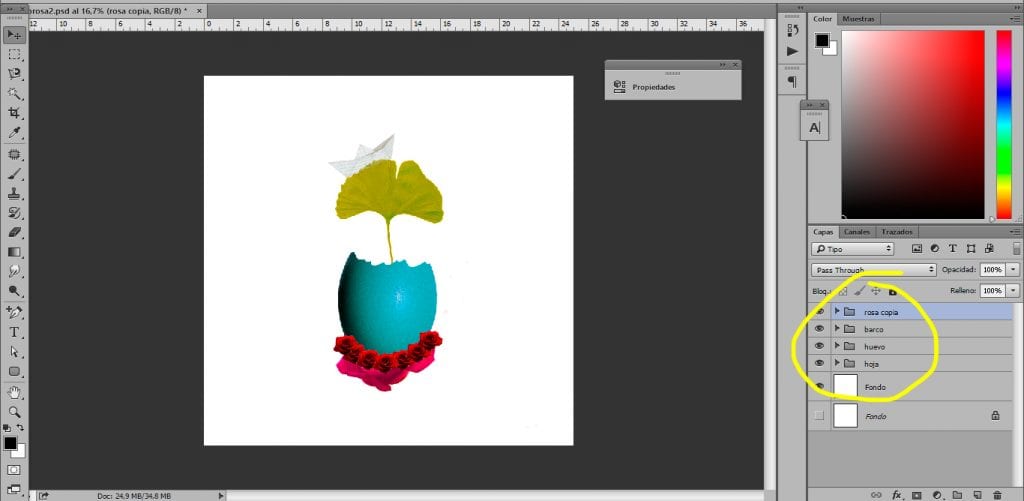Tbekerja secara tertib dengan Photoshop menciptakan kelompok lapisan para conseguir pesan semua pekerjaan kami dan mulai bergerak sebagai profesional sejati Photoshop. Dalam program ajaib ini untuk retouch digital tidak semuanya mengetahui cara membuat efek yang luar biasa tetapi juga mengadopsi dinamika kerja yang memungkinkan kita bekerja dengan cara yang terkontrol, teratur, dan cepat sedemikian rupa sehingga kita dapat menemukan elemen (lapisan) dengan cepat.
Dalam banyak kesempatan kami akan bekerja dengan file Photoshop di mana kita akan memiliki ribuan lapisan dengan jutaan efek, penyesuaian, dan banyak hal lainnya yang akan membuat kita menjadi mental coklat ketika harus mengerjakan bagian tertentu dari desain kita. jika kamu mau bekerja secara profesional Anda harus mulai membuatnya Dinamika kerja yang tertib dan jelas, dinamika yang memungkinkan Anda menemukan lapisan apa pun dengan cepat. Di dalam pos Anda akan belajar membuat grup untuk dikelompokkan dan memesan semua pekerjaan Anda.
Kami akan belajar konsep berikut:
- Buat grup
- Kelompokkan lapisan menjadi beberapa kelompok
- Buat layer mask
- Buat lapisan penyesuaian
Kami akan memainkan beberapa alat (kami melihatnya di video)
- Dasi
- Laso poligonal
- Lingkaran magnet
Hal pertama yang harus kita lakukan untuk memulai adalah buka dokumen kami di Photoshop. Kami membuat dokumen baru atau menggunakan yang sudah kami buat untuk mulai bekerja.
Untuk ini pos kami telah membuat yang kecil kolase sangat cepat, kita bisa melihat hasil akhir dengan lapisan di kanan bawah gambar.
Hal pertama yang akan kita lakukan adalah memulai tambahkan lapisan ke dokumen kita. Setelah kita menambahkan lapisan, hal berikutnya yang akan kita lakukan adalah ganti nama mereka ke pemberian lapisan dobel Klik tentang mereka.
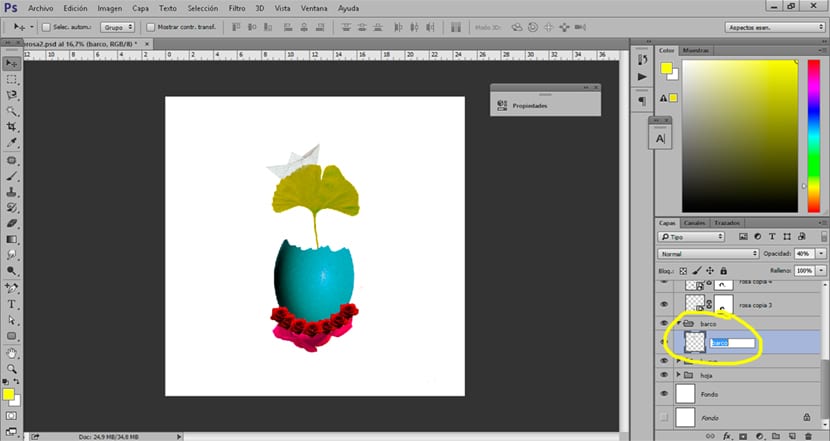
Setelah semua layer kita berganti nama, hal berikutnya yang akan kita lakukan adalah buat grup. Kelompok-kelompok ini juga harus diberi nama dengan benar untuk dapat bekerja dengan tertib mungkin.
untuk buat grup kita hanya perlu tekan ikon tersebut di kanan bawah, tepat di bawah area lapisan.
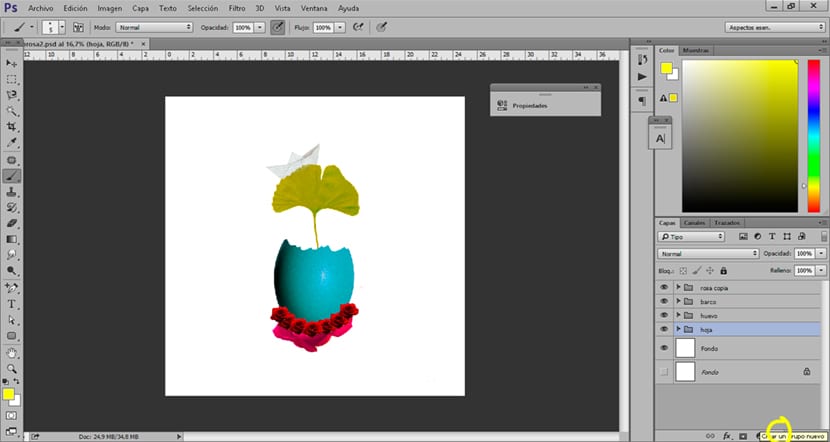
Setelah kelompok selesai, yang harus kita lakukan adalah seret lapisannya Di dalam grup ini, dengan cara ini semua lapisan kami akan berada di dalam masing-masing grup yang sesuai. Ini adalah cara yang sangat profesional dan praktis untuk bekerja dengan program retouching digital ini.
Cara lain untuk bekerja rapi dengan Photoshop
Kami sudah membuat grup kami dan lapisan kami diganti namanya dan dipesan, sekarang hal berikutnya yang harus kami lakukan adalah mulai membiasakan diri bekerja dengannya. layer mask dan lapisan penyesuaian. Lapisan ini memungkinkan kita bekerja dengan cara yang terkendali bahkan bisa buat perubahan pada lapisan kapan saja.
Lapisan penyesuaian memungkinkan kita untuk tampil semua jenis retouching dengan cara yang terkontrol dengan melampirkan superlayer yang terpasang padanya. Untuk membuatnya, kita hanya perlu klik pada ikon lapisan penyesuaian dan pilih jenis penyesuaian yang ingin kita buat. Kapanpun kita mau ubah parameter dari lapisan kami, kami hanya perlu menggandakan Klik tentang dia.
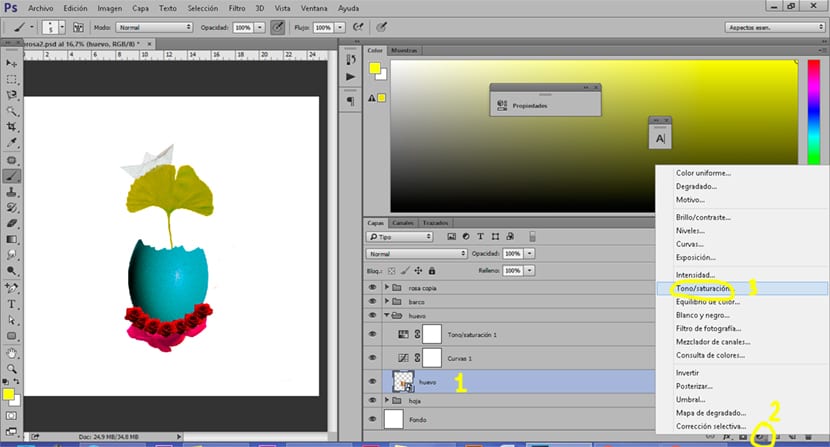
Lapisan berikutnya yang harus kita gunakan adalah lapisan topeng. Topeng ini memungkinkan kita menghapus bagian gambar tanpa kehilangan informasi lapisan, kami dapat memulihkan bagian gambar kami yang terhapus.
Untuk membuat layer mask yang harus kita lakukan adalah pilih lapisan yang ingin kita terapkan topeng dan nanti klik ikon tersebut lapisan topeng.
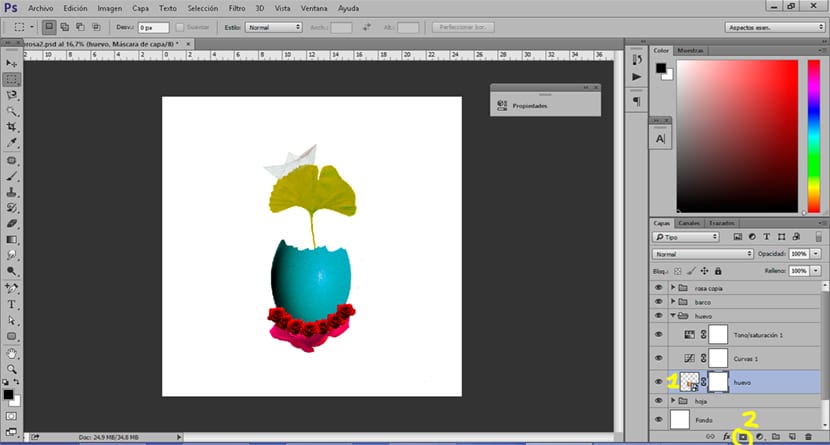
Dengan cara kerja sederhana ini kita akan mencapai meningkatkan alur kerja kami dan mendekati hasil profesional. Ingatlah untuk selalu bekerja dengan cara yang paling tertib karena Anda tidak akan selalu bekerja sendiri, tetapi sebagai tim.